Veel voorkomende zoekopdrachten in zoekmachines zijn volgens de statistieken vragen die te maken hebben met het ontbreken van geluid, zoals te zien is in het onderstaande screenshot van Google.
Waarom is er geen geluid op de laptop?
Dit probleem kan zich voordoen op elke laptop met elk besturingssysteem, dus hieronder vindt u een actuele lijst met acties voor iedereen die u achtereenvolgens moet uitvoeren. Misschien verschijnt na een van hen het geluid dat op de laptop ontbrak. Het probleem kan worden veroorzaakt door twee factoren: software of hardware. Laten we beginnen met het simpele en doorgaan naar het meer complexe.
1. Start uw laptop opnieuw op.
Als het geluid voor de eerste keer is verdwenen, start u de laptop opnieuw op. Het zal waarschijnlijk verschijnen zodra Windows begint te laden.
2. Controleer de luidsprekers
Als er externe luidsprekers worden gebruikt om geluid af te spelen, controleer dan of ze zijn aangesloten, of alle kabels en stekkers zijn aangesloten en of de volumeregeling niet is uitgeschakeld.
3. Is het geluid in Windows uitgeschakeld?
Let op het pictogram in het systeemvak (rechtsonder in het scherm). Als er een rode doorgestreepte cirkel naast de afbeelding van de witte luidspreker staat, moet u het volume verhogen door de schuifregelaar omhoog te tillen.
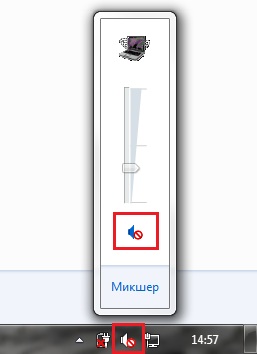
4. Controleer de systeeminstellingen
open Start - Configuratiescherm - Geluid en vink alle opties aan. Hier in het Configuratiescherm kunt u het menu van uw audiocodec openen IDT of Realtek en kijk of hun instellingen juist zijn.
5. Stuurprogramma's bijwerken
open Start - Configuratiescherm - Apparaatbeheer. Zoek het tabblad in de lijst met apparaten Geluids-, video- en spelapparatuur. Klik met de rechtermuisknop op uw codec (IDT of Realtek HD) en probeer in het contextmenu dat wordt geopend het apparaat uit te schakelen of in te schakelen of de stuurprogramma's bij te werken. U kunt ook de website van de laptopfabrikant in een browser openen, uw model erop zoeken en er geluidsstuurprogramma's voor downloaden.
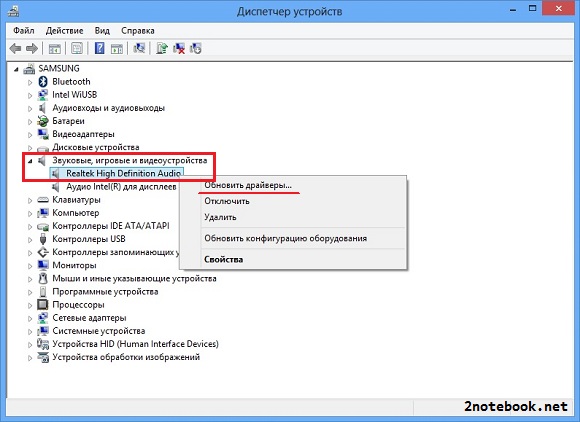
De bovenstaande stappen lossen het probleem in 99% van de gevallen op. De kans op een storing van de luidsprekers zelf is erg klein, dus als niets voor u werkt, neem dan contact op met een meer ervaren vriend of servicecentrum. U moet geen verzoeken in de opmerkingen schrijven om het geluid op de laptop te helpen herstellen, het is nutteloos, aangezien het onmogelijk is om dit op afstand te doen zonder uw laptop en de daarin ingestelde instellingen te zien. Het probleem zit hem vaak in de kleine dingen, zoals een extra vinkje, een schuifregelaar die in de verkeerde richting wordt getrokken of een niet-geïnstalleerde driver.



































